APIを試す
k-ID API を呼び出すコードを書く前に、API ドキュメント を使用して、自分の API キーでテストすることができます。API キーは パブリッシャーポータル から取得してください。
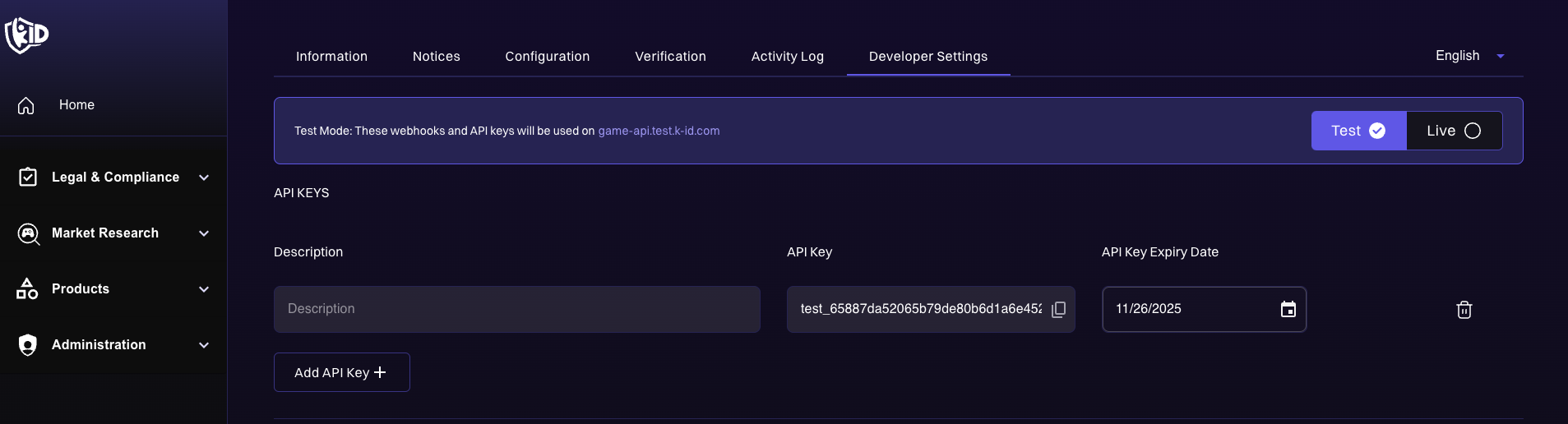
API Documentation のページから, ボタンを見つけ、クリックして Developer Dashboard の k-ID プロダクトから取得した API キーを入力してください。
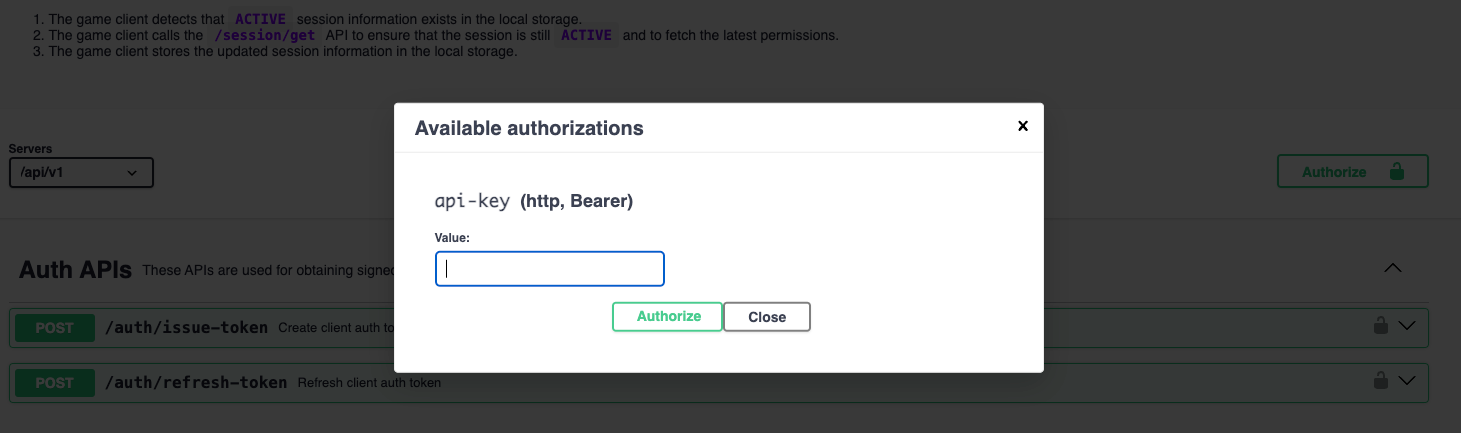
そして/age-gate/check のAPIのセクションを開き, Try it out ボタンをクリックしてください。
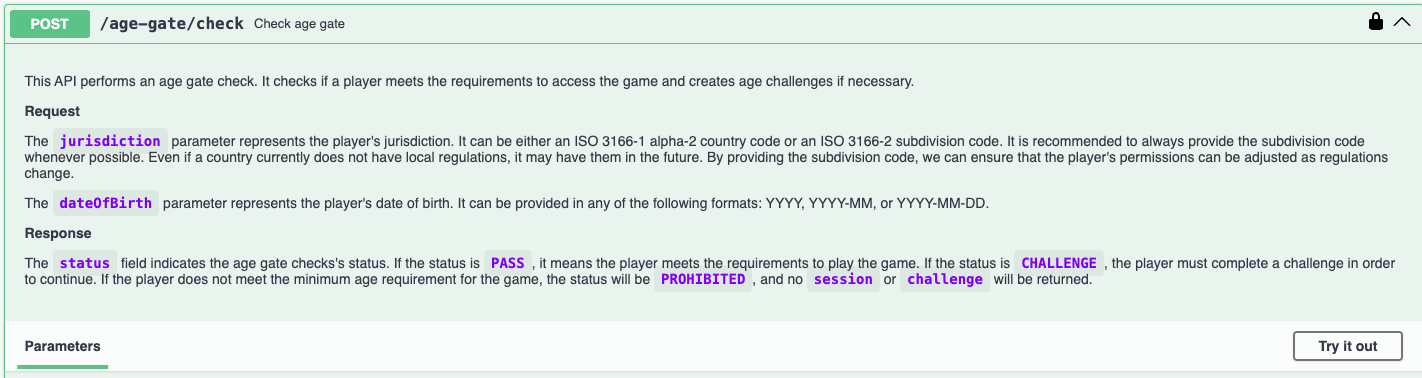
そしてExecute ボタンを押してください。
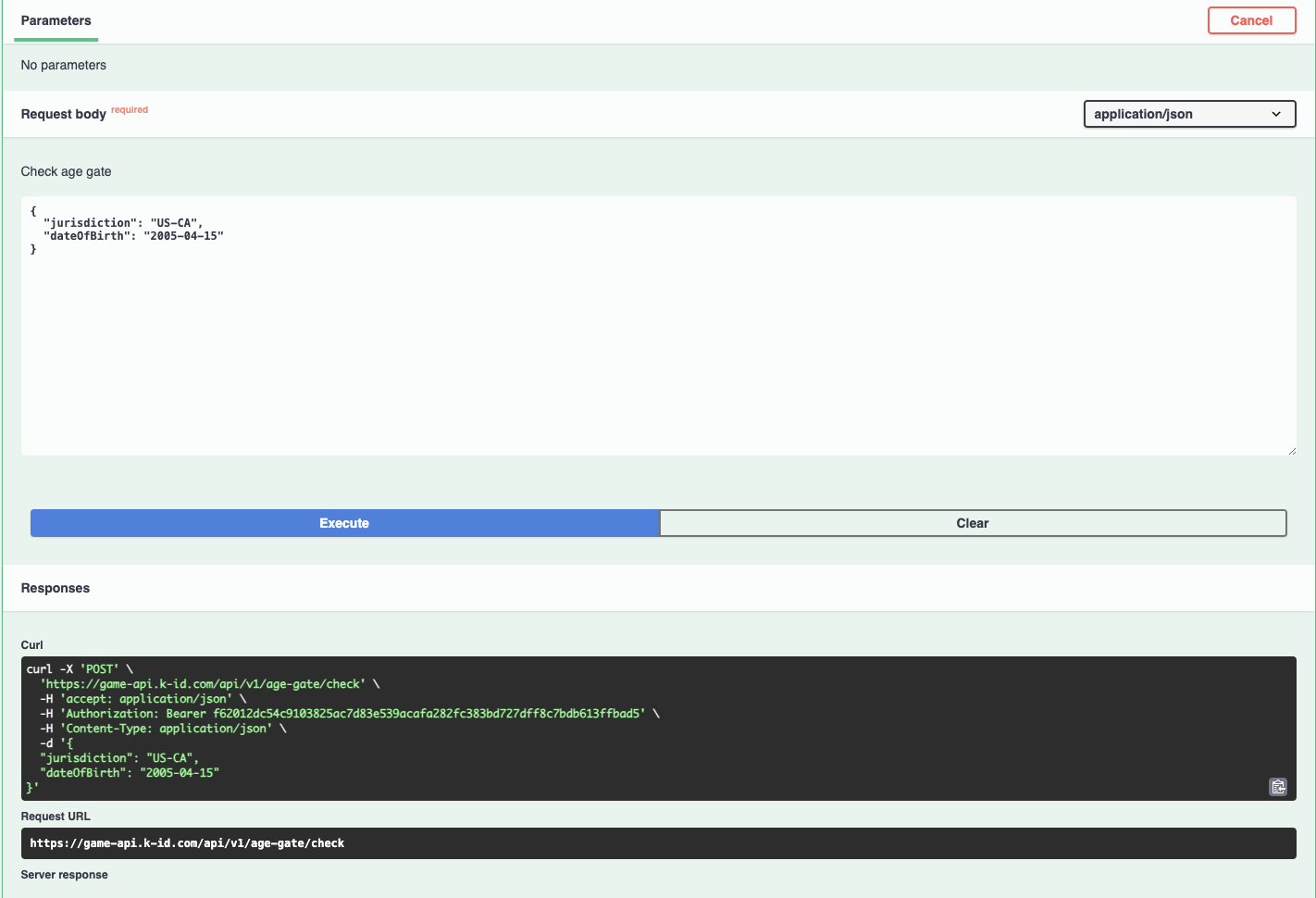
以下のセクションでは、/age-gate/check 呼び出しの成功結果を確認できます。Post内容が以下となります。
{
"jurisdiction": "US-CA",
"dateOfBirth": "2005-04-15"
}
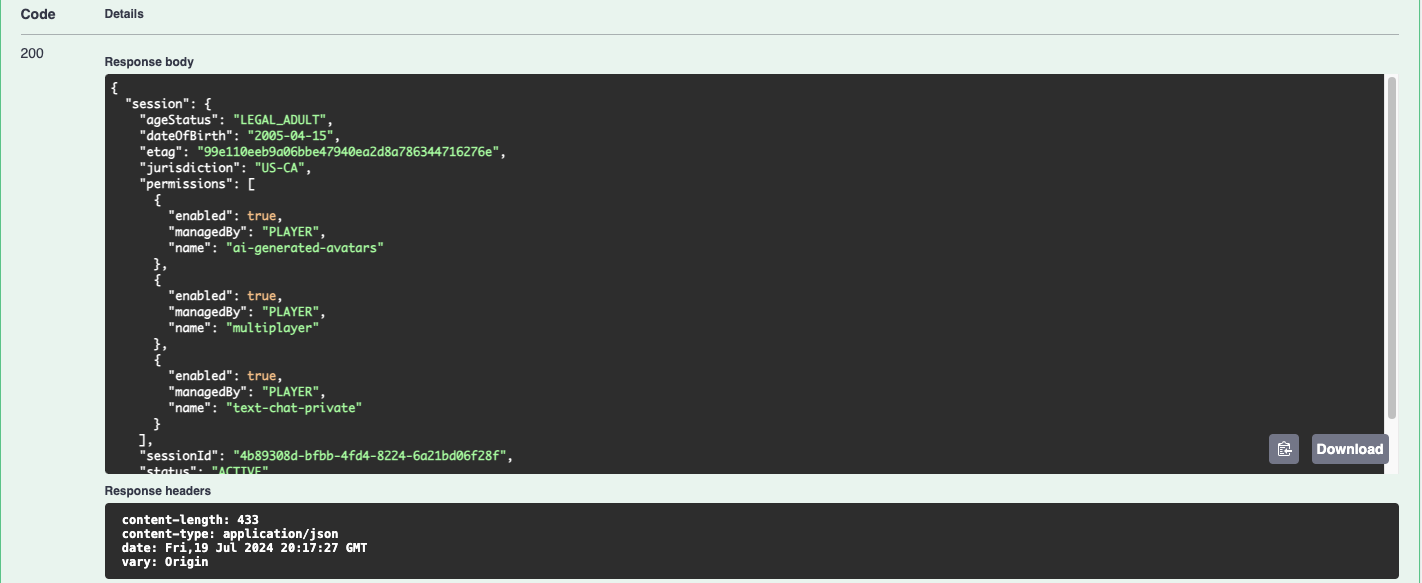
これで k-ID へのコールが成功しました!
ファミリーポータルを試す
ファミリーポータルで保護者の体験を確認するには、同意チャレンジを作成する必要があります。そのためには、Execute ボタンを使用して、再度 /age-gate/check を呼び出しますが、今回は米国管轄区域においてデジタル同意年�齢未満の子供の年齢を設定してください。
以下を使用してください。
{
"jurisdiction": "US-CA",
"dateOfBirth": "2015-04-15"
}
その結果、次のようなレスポンスが返されます:
{
"challenge": {
"challengeId": "<guid>",
"childLiteAccessEnabled": false,
"oneTimePassword": "<one time password>",
"type": "CHALLENGE_PARENTAL_CONSENT",
"url": "https://family.k-id.com/authorize?otp=<one time password>"
},
"status": "CHALLENGE"
}
次に、ブラウザで url フィールドにあるURLに移動します。メールアドレスの入力が求められ、その後、ゲームをプレイするための同意を与えることができるファミリーポータルへのリンクが記載されたメールが届きます。ブラウザで同意フローを完了したら、上記の challengeId フィールドを使用して challenge/get-status API を呼び出します。次のようなレスポンスが返されます:
{
"approverEmail": "email@example.com",
"sessionId": "<guid>",
"status": "PASS"
}
これで k-ID の Session が正常に作成されました!sessionId フィールドをパラメータとして /session/get に指定することで、セッションを確認できます。
{
"ageStatus": "DIGITAL_MINOR",
"dateOfBirth": "2015-04-15",
"etag": "<guid>",
"jurisdiction": "US",
"permissions": [
],
"sessionId": "<guid>",
"status": "ACTIVE"
}